本期小编介绍一下如何运用Coreldraw X6中的轮廓笔的运用。
1、打开CRD软件,在左侧工具箱中找到轮廓笔按钮,点击选择“轮廓笔”也可以按快捷键F12
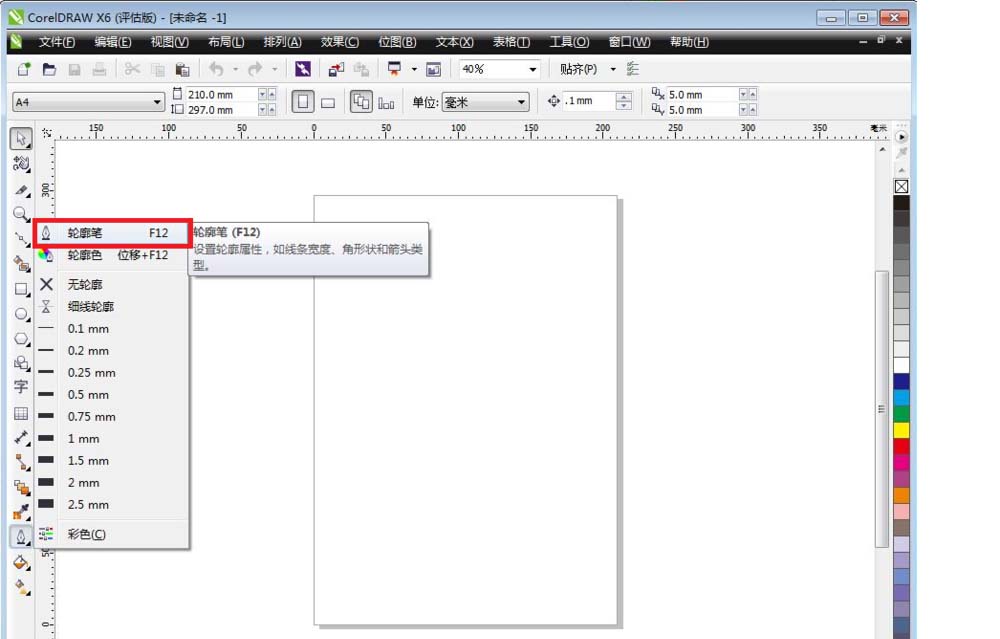
2、点击完毕后即会跳出对话框,可以设置轮廓笔的属性。依据个人喜好可以选择其中一样。
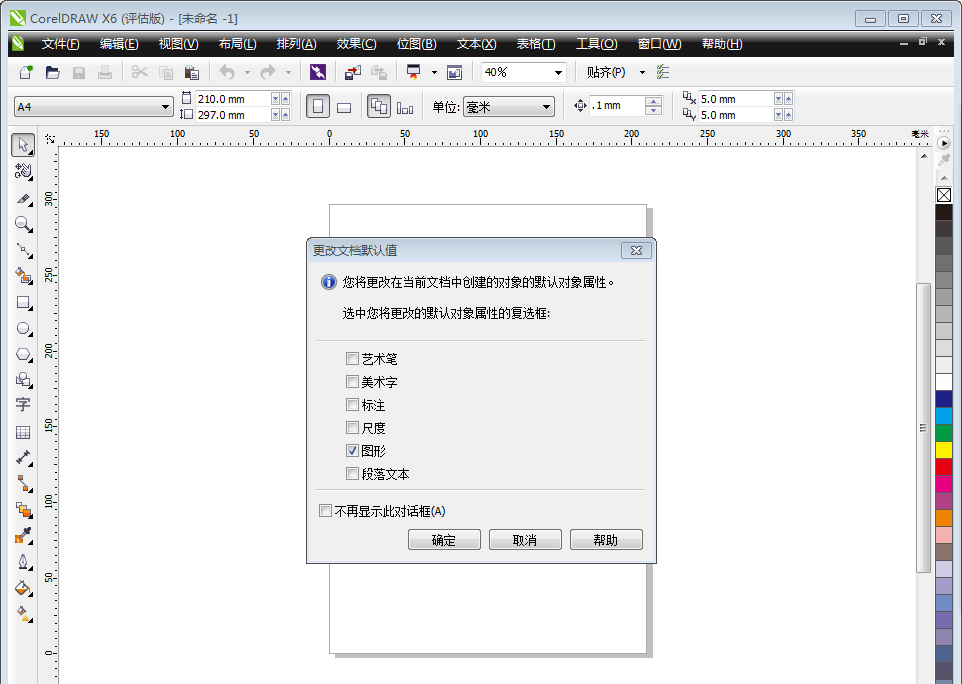
3、点击进入所用的笔触之后,又会出弹出一个对话框是对要求的更加详细的选择,依据使用情况设置即可。
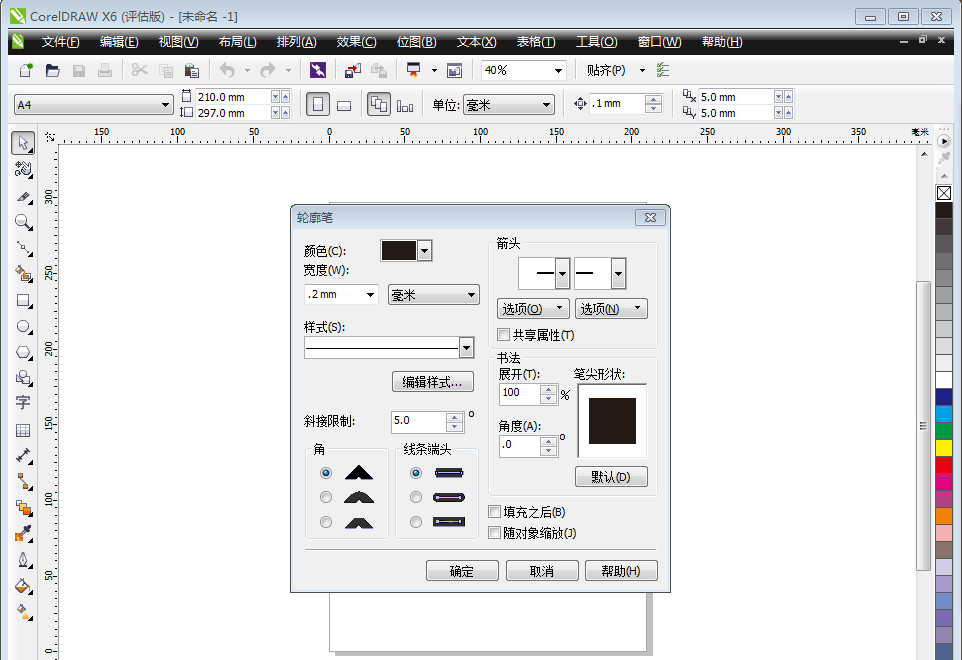
4、这么设置完成后,随意的话一个矩形图案,轮廓即会为刚才所选择的样式。
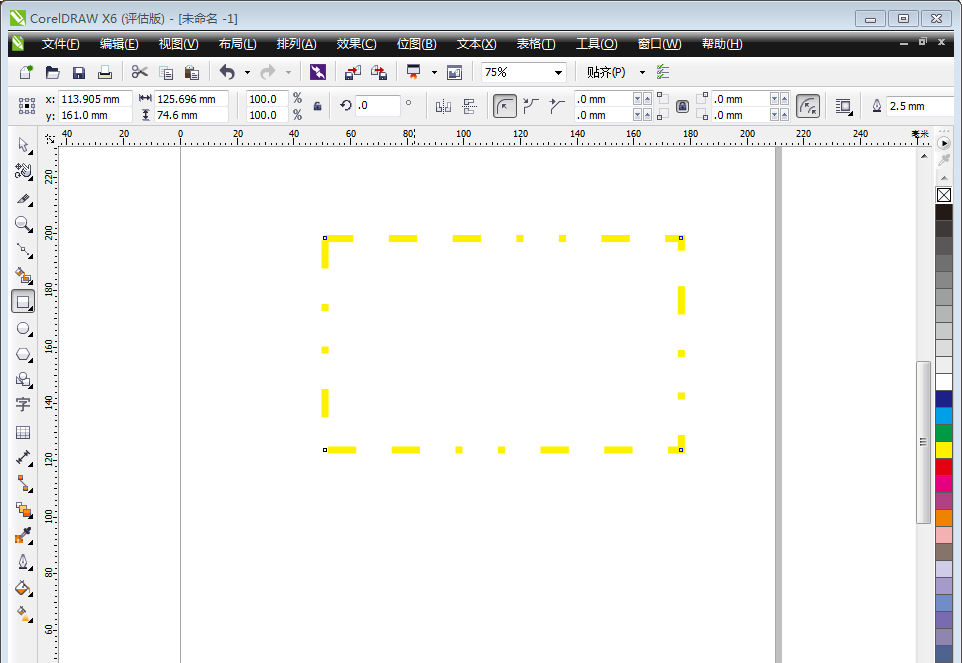
5、如果需要改动轮廓颜色即点击鼠标右键中的对象属性,在右侧对话框中的轮廓中即可直接选择后改动。
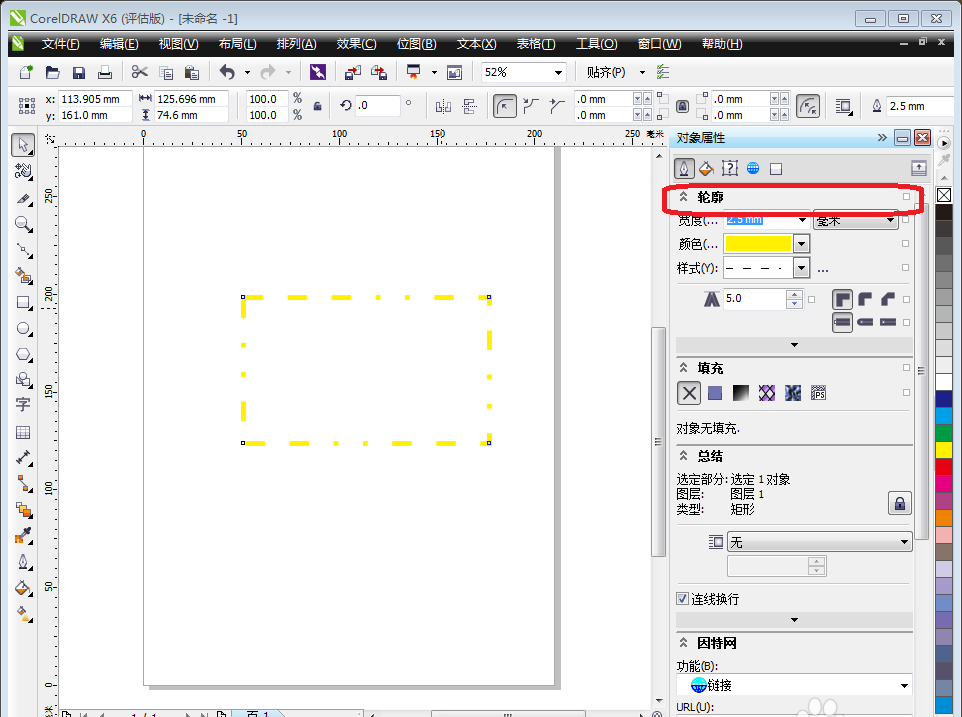
6、点击“窗口”工具的下拉菜单中的“泊坞窗”在此选择“轮廓图”,选择可以更改轮廓的外形。
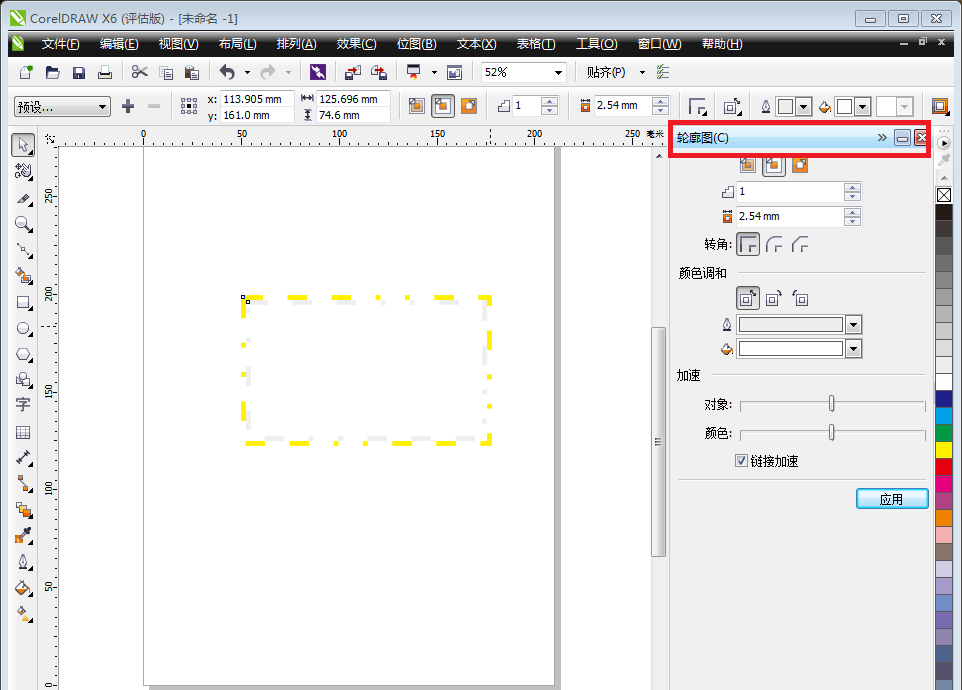
相关推荐: